- Knowledge base
- Commercio
- Preventivi
- Creazione e invio di preventivi
Creazione e invio di preventivi
Ultimo aggiornamento: 19 dicembre 2025
Disponibile con uno qualsiasi dei seguenti abbonamenti, tranne dove indicato:
-
Commerce Hub Professional, Enterprise
-
Postazioni richieste
Dopo aver impostato i preventivi, imparate a crearli e inviarli utilizzando l'editor di preventivi.
Creare preventivi branding che incorporino informazioni sulla trattativa, lettere di presentazione personalizzate, voci, compresi prodotti con prezzi forfettari o a livelli, condizioni specifiche, accettazione con firma elettronica o percentuale di clic, fatturazione e pagamenti. Una volta costruito, inviare il preventivo all'acquirente per la recensione, l'accettazione e il pagamento.
Nota:
- Questo articolo fa riferimento allo strumento dei preventivi, parte della nuova IA HubSpot alimentata da CPQ e disponibile con un account Commerce Hub Professional o Enterprise .
- Se non si dispone di un account Commerce Hub Professional o Enterprise , è possibile ottenere maggiori informazioni sui preventivi legacy.
- Se avete accesso ai preventivi precedenti e vi viene assegnata una postazioneCommerce Hub, perderete l'accesso ai preventivi precedenti. Cambiate la postazione in una postazione di base o in una postazione in sola visualizzazione per accedere ai preventivi precedenti.
Creare Preventivi
Per creare e modificare i preventivi è necessaria una postazione Commerce Hub .
Creare preventivi dai record della trattativa o dalla pagina dell'indice dei preventivi.
Creare preventivi da una trattativa
È possibile creare un preventivo da un record della trattativa, dalla pagina indice delle trattative o dalla vista bacheca della pagina indice delle trattative o dell'area di lavoro delle vendite. Le trattative create tramite integrazioni eCommerce, come Shopify, non possono essere associate ai preventivi.
La valuta del preventivo rifletterà la proprietà Trattativa dell'associazione. Per saperne di più sulle valute supportate quando si utilizza Strumento per i pagamenti HubSpot o Stripe come opzione di elaborazione dei pagamenti.
Per creare un preventivoda un record della trattativa:
- Nel tuo account HubSpot, passa a CRM > Trattative.
- Fare clic sul nome del record da cui si desidera creare il preventivo.
- Nella barra laterale destra, nella sezione Preventivi , fare clic su + Aggiungi.

- Nel pannello di destra, se sono stati creati modelli di preventivo , fare clic sul menu a discesa Seleziona un modello di preventivo e selezionare un modello.
- Costruite il vostro preventivo.
Per creare un preventivo dalla pagina indice della trattativa:
- Nel tuo account HubSpot, passa a CRM > Trattative.
- Se la colonna Trattativa dataSyncRight Preventivo non viene aggiunta alla pagina indice:
- In alto a destra, fare clic su Modifica colonne.
- Selezionare la casella Trattativa dataSyncRight Casella di controllo Preventivo e fare clic su Applica.
- Nella colonna Trattativa dataSyncRight Preventivo , fare clic su Crea preventivo.

- Nel pannello di destra, se sono stati creati modelli di preventivo , fare clic sul menu a discesa Seleziona un modello di preventivo e selezionare un modello.
- Costruite il vostro preventivo.
Per creare un preventivo da una vista bacheca:
- Accedere alla vista bacheca:
- Nel tuo account HubSpot, passa a CRM > Trattative. In alto a sinistra, fare clic sull'icona grid icona della lavagna.
- Nel tuo account HubSpot, passa a Vendite > Area di lavoro delle vendite.
- Assicuratevi di essere iscritti alla versione beta di Kanban Board for Trattative Now in Area di lavoro delle vendite . Se sei un Super amministratore, scopri come iscrivere il tuo account alla beta.
- In alto, fare clic sulla scheda Trattative .
- Passare il mouse su una trattativa e fare clic sull'azione rapida Crea un preventivo .

- Nel pannello di destra, se sono stati creati modelli di preventivo , fare clic sul menu a discesa Seleziona un modello di preventivo e selezionare un modello.
- Fare clic su Crea preventivo.
- Costruite il vostro preventivo.
Si prega di notare:
- Se la trattativa associata ha un'impostazione predefinita diversa dall' inserimento manuale:
- Per le quotazioni precedenti, l'importo della trattativa viene aggiornato quando viene pubblicato un preventivo. Anche le voci della trattativa verranno aggiornate in modo da rispecchiare quelle del preventivo.
- Per i preventivi CPQ, le impostazioni predefinite della trattativa non si applicano all'importo della trattativa quando il preventivo viene pubblicato. Per questi preventivi, solo l'importo della trattativa viene copiato nel valore contrattuale totale quando viene pubblicato.
- Se una trattativa ha più preventivi, l'importo della trattativa e le voci rispecchieranno l'ultimo preventivo pubblicato. Ad esempio, se si aggiunge un preventivo con due voci per un totale di 100 dollari e successivamente si aggiunge un secondo preventivo con tre voci per un totale di 150 dollari, l'importo della trattativa sarà di 150 dollari e la trattativa mostrerà tre voci.
Creazione di preventivi dalla pagina di indice dei preventivi
- Nel tuo account HubSpot, passa a Commerce > Preventivi.
- In alto a destra, fare clic su Crea preventivo.
- Nel pannello di destra, fare clic sul menu a discesa Associare a una trattativa e selezionare una trattativa.
- Nel pannello di destra, se sono stati creati modelli di preventivo , fare clic sul menu a discesa Seleziona un modello di preventivo e selezionare un modello.
- Costruite il vostro preventivo.
Navigazione nell'editor dei preventivi
Utilizzate l'editor di preventivi per costruire il vostro preventivo. Scoprite come navigare nell'editor qui di seguito.
- Modificare il preventivo facendo clic su ciascuna sezione dell'anteprima del preventivo e modificandola all'interno del preventivatore, oppure utilizzando l'editor nel menu della barra laterale sinistra. Se non si riesce a visualizzare l'editor dei moduli, fare clic sull'icona siteTree in alto a sinistra. Le modifiche apportate vengono salvate automaticamente.

- Mostrare o nascondere le sezioni del preventivo nel menu della barra laterale sinistra:
- Fare clic sull'icona view per nascondere una sezione.
- Fare clic sull'icona hide per mostrare una sezione.


- Per spostare i moduli, fare clic sul modulo e trascinarlo in una nuova posizione.

- Modificare in un'anteprima desktop o mobile facendo clic sulle icone desktop o mobile nella parte superiore dell'anteprima.

- In alto a destra, fate clic su Preventivo in qualsiasi momento per visualizzare il preventivo come lo vedrebbe l'acquirente una volta condiviso.
- Fare clic sull'icona breezeSingleStar L 'icona Breeze in alto a destra di qualsiasi modulo o l'icona Breeze nella barra laterale della collaborazione per usare Breeze per aiutare a popolare il modulo.
Attenzione: non inserire informazioni sensibili quando si interagisce con la nostra AI. Ricordate sempre di ricontrollare le risposte dell'IA per verificarne l'accuratezza.


Costruisci il tuo preventivo
Utilizzate l'editor di preventivi per costruire il vostro preventivo, pronto per essere inviato all'acquirente. Le modifiche vengono salvate automaticamente quando si effettuano gli aggiornamenti.
Modificare la lettera di presentazione
- Fate clic sul modulo della lettera di presentazione nell'editor.
- Inserire il testo della lettera di presentazione. Utilizzate la barra di formattazione in alto per personalizzare il testo e aggiungere link, emoji e frammenti. Fare clic sull'icona breezeSingleStar L' icona Breeze in alto a destra del modulo o nella barra degli strumenti di formattazione consente di generare testo utilizzando Breeze AI.
Attenzione: non inserire informazioni sensibili quando si interagisce con la nostra AI. Ricordate sempre di ricontrollare le risposte dell'IA per verificarne l'accuratezza.
- Per modificare il titolo, fare clic sul titolo della lettera di accompagnamento e inserire un titolo.
- È possibile aggiungere allegati al modulo della lettera di presentazione. Per saperne di più sugli allegati. Per aggiungere un allegato al modulo della lettera di presentazione:
- Fate clic sul modulo Lettera di presentazione nella barra laterale sinistra.
- Fare clic su Aggiungi un allegato nella sezione Allegati .

- Nel pannello di destra, utilizzare la barra di ricerca per cercare un file già caricato nello strumento file. Una volta trovato, fare clic sul file per selezionarlo, quindi fare clic su Inserisci file per aggiungerlo al preventivo.
- In Aggiornamenti recenti, fare clic sulle caselle di controllo accanto ai file che si desidera aggiungere. Fare clic su Visualizza tutto per visualizzare tutti i file. Fare clic su Inserisci file per aggiungere i file al preventivo.
- Fare clic su Carica per caricare i file dal dispositivo. Fare clic su Inserisci file per aggiungere i file al preventivo.
- Nella barra laterale di sinistra, se si desidera che l'allegato faccia parte della busta di firma, selezionare la casella di controllo In signing .
- Per rinominare l'allegato, fare clic su Azioni, quindi selezionare Rinomina. Il file non verrà rinominato nello strumento file.
- Per rimuovere l'allegato, fare clic su Azioni, quindi selezionare Rimuovi. Il file non verrà rimosso dallo strumento file.
- Per scaricare l'allegato, fare clic su Azioni, quindi selezionare Scarica. Il file rimarrà nello strumento file.
- Per rimuovere il modulo della lettera di presentazione dal preventivo, fare clic su delete elimina accanto al modulo Lettera di presentazione nella barra laterale sinistra.

Modificare il sommario esecutivo
- Fare clic sul modulo del sommario nell'editor.
- Inserire il testo della sintesi. Utilizzate la barra di formattazione in alto per personalizzare il testo e aggiungere link, emoji e frammenti. Fare clic sull'icona breezeSingleStar L' icona Breeze in alto a destra del modulo o nella barra degli strumenti di formattazione consente di generare testo utilizzando Breeze AI.
Attenzione: non inserire informazioni sensibili quando si interagisce con la nostra AI. Ricordate sempre di ricontrollare le risposte dell'IA per verificarne l'accuratezza.
- Per modificare il titolo, fare clic sul titolo del sommario esecutivo e inserire un titolo.
- È possibile aggiungere allegati al modulo del sommario esecutivo. Per saperne di più sugli allegati. Per aggiungere un allegato al modulo della lettera di presentazione:
- Fare clic sul modulo Riepilogo esecutivo nella barra laterale sinistra.
- Fare clic su Aggiungi un allegato nella sezione Allegati .

- Nel pannello di destra, utilizzare la barra di ricerca per cercare un file già caricato nello strumento file. Una volta trovato, fare clic sul file per selezionarlo, quindi fare clic su Inserisci file per aggiungerlo al preventivo.
- In Aggiornamenti recenti, fare clic sulle caselle di controllo accanto ai file che si desidera aggiungere. Fare clic su Visualizza tutto per visualizzare tutti i file. Fare clic su Inserisci file per aggiungere i file al preventivo.
- Fare clic su Carica per caricare i file dal dispositivo. Fare clic su Inserisci file per aggiungere i file al preventivo.
- Nella barra laterale di sinistra, se si desidera che l'allegato faccia parte della busta di firma, selezionare la casella di controllo In signing .
- Per rinominare l'allegato, fare clic su Azioni, quindi selezionare Rinomina. Il file non verrà rinominato nello strumento file.
- Per rimuovere l'allegato, fare clic su Azioni, quindi selezionare Rimuovi. Il file non verrà rimosso dallo strumento file.
- Per scaricare l'allegato, fare clic su Azioni, quindi selezionare Scarica. Il file rimarrà nello strumento file.
- Per rimuovere il modulo del sommario dal preventivo, fare clic su delete elimina accanto al modulo Riepilogo esecutivo nella barra laterale sinistra.

Modificare le parti del preventivo
Il modulo Preventivo visualizza i dati del venditore e il contatto e l'azienda dell'acquirente associati al preventivo.
- I dati del venditore si basano sul creatore del preventivo, anche se la trattativa ha un proprietario diverso. Se il proprietario della trattativa crea il preventivo, sarà impostato come venditore sul preventivo.
- I dati del venditore, compreso il numero di telefono, vengono inseriti nel profilo dell'utente che crea il preventivo.
- È possibile modificare il nome, il numero di telefono e le informazioni sull'azienda del venditore. Se si modificano i dati del venditore, viene aggiornato solo il singolo preventivo, non la trattativa associata.
- Un preventivo deve avere l'indirizzo e-mail del venditore e il nome dell'azienda per essere creato...
- Il contatto e l'azienda dell'acquirente sono popolati dalla trattativa associata.
- Un preventivo deve avere un contatto acquirente, ma è possibile aggiungere altri contatti acquirente.
- A un preventivo può essere associata al massimo un'azienda acquirente.
- Fare clic sul modulo Parti nell'editor.
- Fare clic sull'icona breezeSingleStar L' icona Breeze in alto a destra del modulo consente di aggiungere i partecipanti tramite Breeze AI.
Attenzione: non inserire informazioni sensibili quando si interagisce con la nostra AI. Ricordate sempre di ricontrollare le risposte dell'IA per verificarne l'accuratezza.
- Per modificare i dettagli dell'acquirente, nella barra laterale sinistra, selezionare la scheda Acquirente :
- Fare clic sul nome dell' azienda, aggiornare i dettagli nel pannello di destra e fare clic su Salva. I dati saranno aggiornati solo sul preventivo, non sul record dell'azienda.
- Selezionare o deselezionare le caselle di controllo accanto ai contatti per aggiungerli o rimuoverli dal preventivo.
- Fare clic su + Aggiungi un altro contatto per aggiungere un altro contatto al preventivo.
- Nel pannello di destra, cercare i contatti e selezionare le caselle di controllo accanto ai record del contatto esistenti che si desidera aggiungere al preventivo.
- Fare clic sulla scheda Crea nuovo per creare un nuovo record del contatto da utilizzare per il preventivo, quindi fare clic su Avanti.
- Aggiungere eventuali etichette di associazione, quindi fare clic su Salva.

Nota bene: l' aggiunta di contatti con indirizzi e-mail consente di deduplicare i dati e li associa automaticamente alle aziende.
- Per modificare i dettagli del venditore, nella barra laterale sinistra, fare clic sulla scheda Venditore .
- Nel campo Etichetta , inserire l' etichetta che apparirà sopra i contatti del venditore e i dati dell'azienda.
- Fare clic sul nome dell' azienda, aggiornare i dettagli nel pannello di destra e fare clic su Salva. I dettagli saranno aggiornati solo sul preventivo, non sul profilo dell'utente.
- Fare clic sul nome del contatto, aggiornare i dettagli nel pannello di destra, quindi fare clic su Salva. I dettagli saranno aggiornati solo sul preventivo, non sul profilo dell'utente.

Modificare il riepilogo
La sezione Riepilogo include la data del contratto, la durata, gli sconti e il valore contrattuale totale. Per modificare il riepilogo:
Nota bene: le date di scadenza dei preventivi sono configurate nelle impostazioni dei preventivi.
-
Fare clic sul modulo Riepilogo nell'editor.
- Fare clic sull'icona breezeSingleStar L' icona Breeze in alto a destra del modulo consente di generare testo utilizzando Breeze AI.
Attenzione: non inserire informazioni sensibili quando si interagisce con la nostra AI. Ricordate sempre di ricontrollare le risposte dell'IA per verificarne l'accuratezza.
- Nella barra laterale sinistra, fare clic sul menu a discesa Efficace e selezionare una delle seguenti opzioni:
- Su accordo: l'impostazione predefinita. È la data in cui il preventivo passa in Accettazione, sia attraverso la firma elettronica, sia attraverso la marcatura del preventivo da parte dell'utente come firmato.
- Data personalizzata: una data specifica nel futuro. Dopo aver selezionato questa opzione, utilizzare il selezionatore di date per selezionare la data di inizio, quindi fare clic su Salva.
- Inizio ritardato (giorni): ritarda la data di inizio della fatturazione di un certo numero di giorni dopo il checkout. Dopo aver selezionato questa opzione, inserire un numero nel campo Ritardo di giorni , quindi fare clic su Salva.
- Inizio ritardato (mesi): ritarda la data di inizio della fatturazione di un certo numero di mesi dopo il checkout. Dopo aver selezionato questa opzione, inserire un numero nel campo Ritardo di mesi , quindi fare clic su Salva.
- Nella barra laterale sinistra, deselezionare la casella di controllo Mostra lunghezza del termine per nascondere la lunghezza del termine del preventivo.
- La durata del periodo viene calcolata automaticamente in base alle date di inizio e fine della fatturazione per tutte le voci.
- La data di fine fatturazione è calcolata come data di inizio fatturazione dalla frequenza di fatturazione × numero di pagamenti. Peresempio, se la fatturazione è mensile con sei pagamenti a partire dal 1° giugno 2025, la data di fine fatturazione è il 1° novembre 2025.
- Se tutte le voci sono impostate su Rinnovo automatico fino all'annullamento, la durata del contratto è contrassegnata come sempreverde.
- Nella barra laterale sinistra, fare clic sul menu a discesa Sconto e selezionare una delle seguenti opzioni:
- Nascondi: nasconde lo sconto.
- Mostra come importo: mostra l'importo dello sconto nella valuta del preventivo.
- Mostra come percentuale: mostra lo sconto come percentuale.
- Mostra come percentuale e come importo: mostra lo sconto come percentuale e come importo nella valuta del preventivo.
- Deselezionare la casella di controllo Mostra valore contrattuale totale per nascondere il valore contrattuale totale del preventivo.
Personalizzazione delle proprietà delle tabelle delle voci (BETA)
Se sei un Super amministratore, scopri come iscrivere il tuo account alla beta.
È possibile aggiungere o rimuovere le proprietà delle voci dalla tabella delle voci, in modo da personalizzare le informazioni sulle voci che l'acquirente vede in un preventivo. La tabella delle voci può avere fino a sette colonne. Le proprietà aggiuntive possono essere visualizzate come righe sotto la tabella delle voci.
Per personalizzare le proprietà visualizzate:
- Fare clic sulla tabella delle voci per aprire il pannello di sinistra.
- Nel pannello di sinistra:
- Se l'istruzione lo richiede, fare clic su Aggiorna tabella voci.

- Le proprietà esistenti vengono visualizzate sotto le colonne della tabella e le righe degli elementi.
- Per modificare l'etichetta della proprietà e il suo posizionamento, fare clic sull'icona edit modifica. In Visualizzazione come, selezionare Colonna tabella o Riga elemento. Nel campo dell'etichetta [Placement] , inserire un nome di etichetta . Fare clic su Indietro per salvare le modifiche.
- Fare clic sulla X accanto a una proprietà per eliminarla.
- Per aggiungere una proprietà, fare clic sul menu a discesa Aggiungi una proprietà alla voce e selezionare una proprietà.
- Per riordinare le proprietà, fare clic su una di esse e trascinarla con la maniglia di trascinamento dragHandle trascinando la maniglia.
- Se l'istruzione lo richiede, fare clic su Aggiorna tabella voci.
- Le proprietà selezionate vengono visualizzate come colonne e righe nella tabella delle voci del preventivo.

Aggiungere, modificare o cancellare voci
Se la trattativa non ha già voci associate, è possibile aggiungerle. È possibile aggiungere altre voci e modificare quelle esistenti.
Aggiunta di voci
- Fare clic sull'icona breezeSingleStar L' icona Breeze in alto a destra del modulo consente di aggiungere voci tramite Breeze AI.
Attenzione: non inserire informazioni sensibili quando si interagisce con la nostra AI. Ricordate sempre di ricontrollare le risposte dell'IA per verificarne l'accuratezza.
- Se non sono state aggiunte voci, fare clic su Seleziona dalla libreria prodotti nel modulo voci dell'editor.
- Per aggiungere altre voci, fare clic su Aggiungi voce in alto a destra nel modulo delle voci, quindi selezionare un'opzione:
- Seleziona dalla libreria di prodotti: aggiungi una componente aggiuntiva basata su un prodotto della tua libreria di prodotti, comprese le voci create con l' integrazione HubSpot-Shopify.
- Dopo aver selezionato questa opzione, è possibile effettuare una ricerca per nome del prodotto, descrizione del prodotto o SKU, oppure fare clic su Filtri avanzati per affinare la ricerca. Selezionare le caselle di controllo nel pannello di destra accanto ai prodotti su cui si vuole basare la voce.
- Se si selezionano voci a prezzi differenziati , fare clic su Visualizza livelli per visualizzare i diversi livelli del prodotto, prima di aggiungere la voce.

- Crea voce personalizzata: se si dispone delle autorizzazioni per la creazione di voci personalizzate , si creerà una nuova voce personalizzata unica per questo preventivo. Dopo aver selezionato questa opzione, utilizzare il pannello di destra per inserire i dettagli della voce e scegliere se salvare la voce personalizzata nella libreria dei prodotti. Fare clic su Salva o su Salva e aggiungi.
- Seleziona dalla libreria di prodotti: aggiungi una componente aggiuntiva basata su un prodotto della tua libreria di prodotti, comprese le voci create con l' integrazione HubSpot-Shopify.
Se si imposta una frequenza di fatturazione ricorrente (ad esempio, mensile), verrà creato un abbonamento per l'acquirente. Se il preventivo include una voce con frequenza di fatturazione ricorrente e una voce una tantum, verrà creato un abbonamento per la voce ricorrente e una fattura separata per la voce una tantum. Per saperne di più sugli abbonamenti.
Modifica delle voci
Per modificare le voci, compresa l'eliminazione, cliccare in alto a destra su Modifica nella vista espansa. La libreria dei prodotti non viene modificata quando si modifica una voce.
- Modificare le voci nell'editor regolando i valori di ciascuna colonna. Per modificare le colonne visualizzate, nella parte superiore destra della tabella delle voci, fare clic su Modifica colonne.

- Quando si modificano voci con prezzi differenziati, il prezzo si aggiorna in base al livello mentre si modifica la quantità. Fare clic su Visualizza livelli per modificare le quantità accanto alla tabella dei livelli, in modo da capire in quale livello rientra il prezzo.
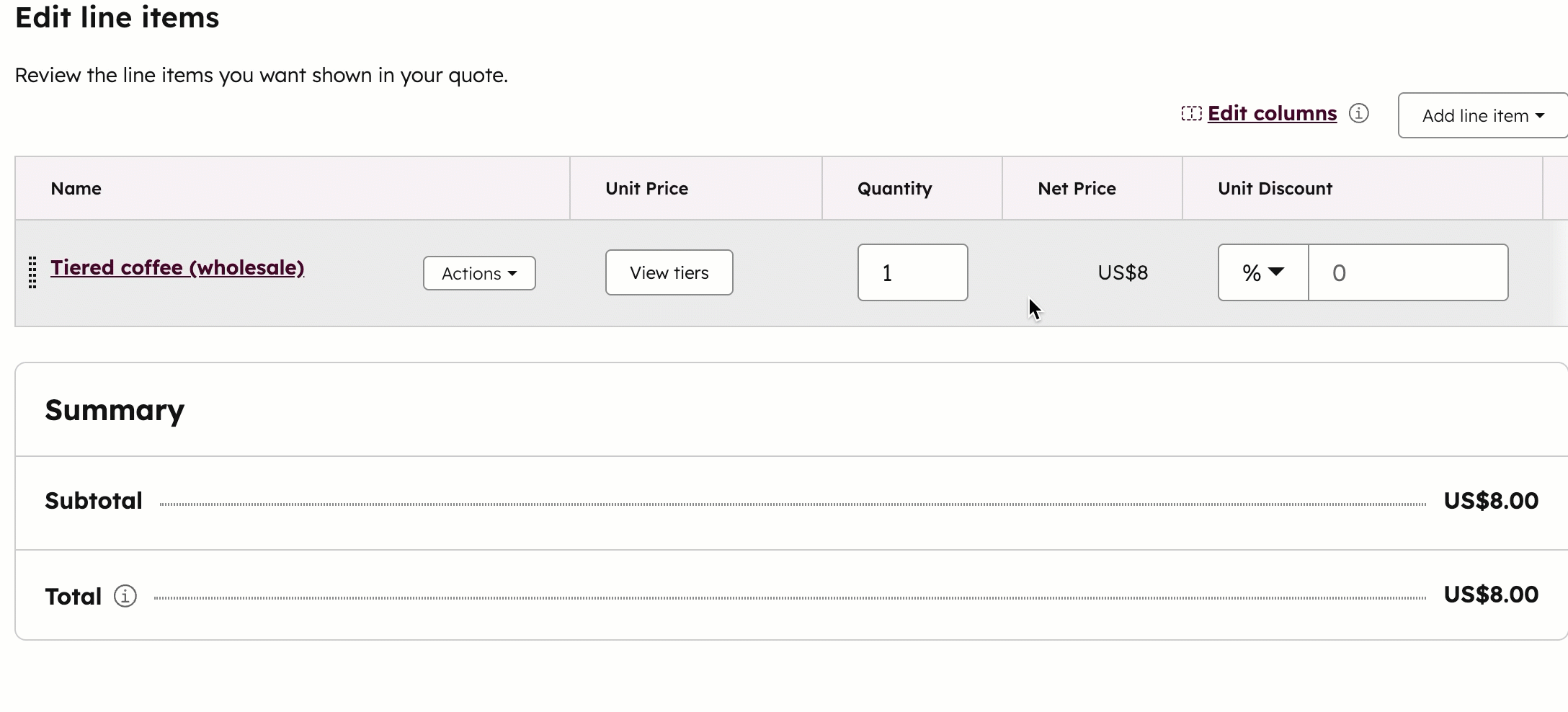
- Per impostazione predefinita, la fatturazione delle voci una tantum e ricorrenti inizierà al momento del checkout. Per addebitare all'acquirente un articolo in un secondo momento, fare clic sul menu a discesa Data inizio fatturazione , quindi selezionare una delle seguenti opzioni:
- Data personalizzata: una data specifica nel futuro. Dopo aver selezionato questa opzione, utilizzare il selezionatore di date per selezionare la data di inizio, quindi fare clic su Salva.
- Inizio ritardato (giorni): ritarda la data di inizio della fatturazione di un certo numero di giorni dopo il checkout. Dopo aver selezionato questa opzione, inserire un numero nel campo Ritardo inizio fatturazione per giorni nel pannello di destra, quindi fare clic su Salva.
- Inizio ritardato (mesi): ritarda la data di inizio della fatturazione di un certo numero di mesi dopo il checkout. Dopo aver selezionato questa opzione, inserite un numero nel campo Ritardo inizio fatturazione per mesi nel pannello di destra, quindi fate clic su Salva.
Nota bene: l' elaborazione dei pagamenti Stripe è in grado di elaborare voci ricorrenti con scadenza successiva, purché nel preventivo sia presente almeno una voce con scadenza al checkout. Ad esempio, la Voce 1 deve essere pagata al checkout e la Voce 2 deve essere pagata tra 30 giorni.
- Fare clic sul menu a discesa Aliquota fiscale per impostare le aliquote fiscali sulle voci. Se non si vede la colonna Aliquota fiscale , imparare ad aggiungerla. La riscossione automatica dell'imposta sulle vendite può essere applicata solo ai preventivi precedenti.
- Nella colonna Sconto unitario , fare clic sul menu a discesa e selezionare percentuale o valuta. La valuta del menu a discesa corrisponderà alla valuta del preventivo. Inserire l' importo dello sconto. I preventivi possono essere impostati su singole voci, ma non sull'intero preventivo.
- Per modificare i dettagli delle voci, clonare o eliminare una voce, passare il mouse sulla voce, fare clic su Azioni e selezionare un'opzione:
-
Preventivo: modificare la voce solo per questo preventivo. La libreria dei prodotti non sarà interessata.
-
Elimina: cancella la voce.
-
Clona: crea una nuova voce con gli stessi dettagli.
-
- Per riordinare le voci, fare clic e trascinare una voce utilizzando la maniglia di trascinamento dragHandle trascinando la maniglia di trascinamento.
-
La sezione Riepilogo mostra le modalità di addebito all'acquirente. Imparare a visualizzare la ripartizione del totale del preventivo.
- Il subtotale mostrerà solo gli articoli dovuti al checkout. Le voci che verranno addebitate in un secondo momento appariranno invece nel totale dei Pagamenti futuri .
- Tutte le voci, a prescindere dalla data di scadenza del pagamento, saranno totalizzate accanto a Totale.
- Dopo aver effettuato gli aggiornamenti, fare clic su Salva.
Visualizzare una ripartizione del totale del preventivo
Preventivo per visualizzare la ripartizione del totale del preventivo, compresi sconto e tasse per gli acquirenti. Per visualizzare la ripartizione:
- Fare clic sul modulo Voci nell 'editor.
- Nel pannello di sinistra:
- Fare clic sulla scheda Totali .
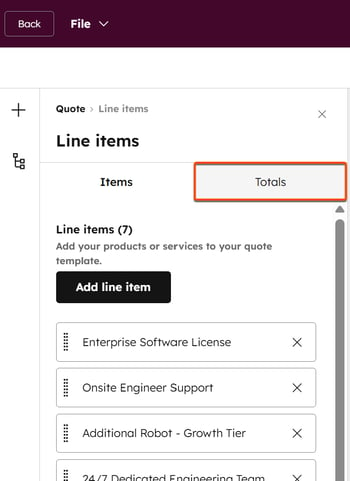
- Attivare l'interruttore dei totali .
- L'importo subtotale è il prezzo netto totale (al netto degli sconti) per tutte le voci una tantum e ricorrenti a partire dalla stessa data di entrata in vigore. Per personalizzare la modalità di visualizzazione, alla voce Subtotale:
- Fare clic sul menu a discesa Formato e selezionare un formato. Il formato Subtotale con ripartizione mostra la ripartizione delle voci una tantum e ricorrenti con la stessa data di entrata in vigore.
- Nel campo Etichetta , inserire il testo da visualizzare accanto all'importo del subtotale.
- Il subtotale include l'importo totale dello sconto, calcolato per tutte le voci una tantum e ricorrenti a partire dalla stessa data di entrata in vigore. Ad esempio:
- Voce 1: $100
- Voce 2: 50 dollari con uno sconto del 50% (25 dollari).
- Totale prima dello sconto: $150
- Subtotale dopo lo sconto: $125
- Percentuale di sconto totale: 17% (25/150)
- Sotto Sconto incluso nel subtotale:
- Fare clic sul menu a discesa Formato e selezionare un formato.
- Nel campo Etichetta , inserire il testo da visualizzare accanto al totale dello sconto.
- Fare clic sulla scheda Totali .
-
-
- Per nascondere gli sconti nel subtotale, disattivare l' interruttore Sconto incluso nel subtotale.
- Per nascondere gli sconti nel subtotale, disattivare l' interruttore Sconto incluso nel subtotale.
- L'importo totale dell'imposta viene calcolato per tutte le voci una tantum e ricorrenti a partire dalla stessa data di entrata in vigore. Alla voce Imposte, inel campo Etichetta , inserire il testo da visualizzare accanto al totale delle imposte. Per nascondere le tasse nel subtotale, disattivare l'interruttore Tasse.
- L'importo totale dovuto alla data di entrata in vigore è l'importo totale al netto delle imposte dovuto alla data di entrata in vigore. Non sono compresi i pagamenti che iniziano in una data successiva. In scadenza alla data di entrata in vigore:
- Nel campo Etichetta , inserire il testo da visualizzare accanto al totale della scadenza alla data effettiva.
- Nel campo Descrizione , inserire una descrizione per spiegare all'acquirente il totale della data effettiva.
- Il valore contrattuale totale (TCV) è il valore complessivo per la durata del contratto, compresi tutti gli oneri una tantum e gli oneri ricorrenti che hanno termini di fatturazione definiti. Il valore contrattuale totale non include le spese ricorrenti fatturate a tempo indeterminato. Alla voce Valore contrattuale totale (TCV), inel campo Etichetta , inserire il testo da visualizzare accanto al TCV. Per nascondere il TCV, disattivare l'interruttore Valore contrattuale totale (TCV) .
-
Modificare i termini
- Per inserire il testo delle proprie condizioni, fare clic sul modulo Condizioni nell'editor.
- Inserire il testo dei termini. Utilizzate la barra di formattazione in alto per personalizzare il testo e aggiungere link, emoji e frammenti. Fare clic sull'icona breezeSingleStar L' icona Breeze nel modulo in alto a destra o nella barra degli strumenti di formattazione per generare testo utilizzando l'AI.
Attenzione: non inserire informazioni sensibili quando si interagisce con la nostra AI. Ricordate sempre di ricontrollare le risposte dell'IA per verificarne l'accuratezza.
- Per modificare il titolo, fare clic sul titolo dei termini e inserire un titolo.
- È possibile aggiungere allegati al modulo dei termini. Per saperne di più sugli allegati. Per aggiungere un allegato al modulo dei termini:
- Nella barra laterale sinistra, fare clic su Aggiungi un allegato nella sezione Allegati .
- Nel pannello di destra, utilizzare la barra di ricerca per cercare un file già caricato nello strumento file. Una volta trovato, fare clic sul file per selezionarlo, quindi fare clic su Inserisci file per aggiungerlo al preventivo.
- In Aggiornamenti recenti, fare clic sulle caselle di controllo accanto ai file che si desidera aggiungere. Fare clic su Visualizza tutto per visualizzare tutti i file. Fare clic su Inserisci file per aggiungere i file al preventivo.
- Fare clic su Carica per caricare i file dal dispositivo. Fare clic su Inserisci file per aggiungere i file al preventivo.
- Nella barra laterale di sinistra, se si desidera che l'allegato faccia parte della busta di firma, selezionare la casella di controllo In signing .
- Per rinominare l'allegato, fare clic su Azioni, quindi selezionare Rinomina. Il file non verrà rinominato nello strumento file.
- Per rimuovere l'allegato, fare clic su Azioni, quindi selezionare Rimuovi. Il file non verrà rimosso dallo strumento file.
- Per scaricare l'allegato, fare clic su Azioni, quindi selezionare Scarica. Il file rimarrà nello strumento file.
- Per rimuovere il modulo dei termini dal preventivo, fare clic su delete accanto al modulo Termini nella barra laterale sinistra.

Modifica delle opzioni di fatturazione e pagamento
- Fare clic sulla sezione Pagamenti nell'editor.
- Fare clic sull'icona breezeSingleStar Breeze nella barra degli strumenti di formattazione per aggiornare le opzioni di pagamento tramite Breeze AI.
Attenzione: non inserire informazioni sensibili quando si interagisce con la nostra AI. Ricordate sempre di ricontrollare le risposte dell'IA per verificarne l'accuratezza.
- Nella barra laterale sinistra, nella scheda Fatturazione , impostare le opzioni di fatturazione:
- Fare clic sul menu a discesa Termini di pagamento e selezionare i termini di pagamento (le fatture possono avere scadenza al ricevimento o termini di pagamento netti).
- Per disattivare la creazione automatica di fatture e abbonamenti, spegnere l'interruttore Abilita fatturazione .
- Con l'opzione Abilita fatturazione attiva, i pagamenti automatici verranno elaborati utilizzando il metodo di pagamento dell'acquirente a ogni data di fatturazione.
- Fare clic sulla scheda Pagamento per impostare le opzioni di pagamento:
- La levetta Accetta pagamenti online sarà attivata di default se la fatturazione è abilitata. Le scelte precompilate in questa schermata riflettono quanto impostato nelle impostazioni di pagamento.
- Selezionate o deselezionate le caselle di controllo delle forme di pagamento accettate per scegliere i tipi di pagamento che accetterete.
- Selezionare o deselezionare la casella di controllo Raccolta dell'indirizzo di fatturazione per gli acquisti con carta di credito per scegliere se raccogliere l'indirizzo di fatturazione degli acquirenti.
- Selezionare o deselezionare la casella di controllo Raccogli indirizzo di spedizione per scegliere se raccogliere l'indirizzo di spedizione degli acquirenti.
- Deselezionare la casella di controllo Raccogli i dati di pagamento del cliente alla cassa per le spese future per non raccogliere i dati di pagamento degli acquirenti alla cassa per le spese future.
- Per rimuovere il modulo Pagamenti dal preventivo, fare clic su delete elimina accanto al modulo Pagamenti nella barra laterale sinistra.

Modificare il metodo di accettazione
La sezione Accettazione definisce le modalità di accettazione del preventivo da parte dell'acquirente. Il metodo di accettazione predefinito è la firma elettronica. La firma elettronica è richiesta per gli strumenti per i pagamenti HubSpot. Per modificare le informazioni di accettazione:- Fare clic sulla sezione Accettazione nell'anteprima del preventivo.
- Utilizzate la barra di formattazione in alto per personalizzare il testo e aggiungere link, emoji e frammenti. Fare clic sull'icona breezeSingleStar L' icona Breeze in alto a destra del modulo o nella barra degli strumenti di formattazione consente di generare testo utilizzando Breeze AI.
Attenzione: non inserire informazioni sensibili quando si interagisce con la nostra AI. Ricordate sempre di ricontrollare le risposte dell'IA per verificarne l'accuratezza.
- Alla voceMetodo di accettazione , scegliere una delle seguenti opzioni:
- Stampa e firma: lasciare uno spazio sul preventivo affinché l'acquirente possa stampare e firmare il proprio nome. Se la funzione Stampa e firma è attivata, non è possibile accettare pagamenti online. Se si seleziona Stampa e firma e si nasconde la sezione Metodo di accettazione, è possibile contrassegnare manualmente il preventivo come firmato nella pagina dell'indice dei preventivi.
- Firma elettronica: utilizzare le firme elettroniche per firmare il preventivo. Affinché questa opzione sia disponibile, è necessario che almeno un acquirente sia selezionato per firmare.
- Accettazione senza firma: detta anche "click-to-accept", "checkbox option" o "checkbox agreement", l'accettazione di un preventivo senza firma consente di accettare un preventivo senza richiedere una firma elettronica formale. Può essere utile in situazioni in cui non è necessaria una firma formale, come nel caso degli ordini di acquisto (PO). Questa opzione può essere utilizzata con o senza pagamenti online sul preventivo e non è necessario aggiungere un contatto al preventivo.
- In Contatti dell'acquirente tenuti a firmare, selezionare le caselle di controllo accanto agli acquirenti tenuti a firmare il preventivo. Fare clic su + Aggiungi contatto per aggiungere altri contatti al preventivo.
- Nel pannello di destra, cercare i contatti e selezionare le caselle di controllo accanto ai record del contatto esistenti che si desidera aggiungere al preventivo.
- Fare clic sulla scheda Crea nuovo per creare un nuovo record del contatto da utilizzare per il preventivo, quindi fare clic su Avanti.
- Aggiungere eventuali etichette di associazione, quindi fare clic su Salva.
- Per rimuovere un contatto o un'azienda dal preventivo, deselezionare la casella di controllo accanto al nome.
- Fare clic sul menu a discesa Controfirmatari e selezionare i controfirmatari della propria organizzazione.
Configurare l'agente di chiusura per il preventivo
L'agente di chiusura è un agente alimentato da Breeze, l'IA di HubSpot, che utilizza file contestuali per rispondere alle domande degli utenti sui preventivi. Utilizzatela sul vostro preventivo, in modo che gli acquirenti possano porre domande all'agente mentre visualizzano il preventivo. L'agente di chiusura sarà attivato per impostazione predefinita.
Prima di configurare l'agente di chiusura per il vostro preventivo, imparate come impostare l'agente di chiusura.
Preventivo di conoscenze specifiche per l'agente di chiusura
- Chiudere l'agente di chiusura:
- In alto a destra, fare clic su Chiudere l'agente è disattivato.
- Attivare l'interruttore Chiudi agente .
- Accanto a Conoscenze specifiche del preventivo , fare clic su + Aggiungi file.
- Nel pannello di destra, utilizzare la barra di ricerca per cercare un file già caricato nello strumento file. Una volta trovato, fare clic sul file per selezionarlo, quindi fare clic su Inserisci file per aggiungerlo al preventivo.
- In Aggiornamenti recenti, fare clic sulle caselle di controllo accanto ai file che si desidera aggiungere. Fare clic su Visualizza tutto per visualizzare tutti i file. Fare clic su Inserisci file per aggiungere i file al preventivo.
- Fare clic su Carica per caricare i file dal dispositivo. Fare clic su Inserisci file per aggiungere i file al preventivo.
- Nella barra laterale di sinistra, se si desidera che l'allegato faccia parte della busta di firma, selezionare la casella di controllo In signing .
- Per rinominare l'allegato, fare clic su Azioni, quindi selezionare Rinomina. Il file non verrà rinominato nello strumento file.
- Per rimuovere l'allegato, fare clic su Azioni, quindi selezionare Rimuovi. Il file non verrà rimosso dallo strumento file.
- Per scaricare l'allegato, fare clic su Azioni, quindi selezionare Scarica. Il file rimarrà nello strumento file.
- Fare clic su Salva.
Preventivo dell'agente di chiusura prima dell'invio del preventivo
Per visualizzare in anteprima e testare l'agente sul preventivo, prima di inviarlo all'acquirente:
- Costruite il vostro preventivo.
- In basso a destra, fare clic sull' agente.

- Inserire un messaggio e fare clic su send Invia.


- L'agente utilizzerà le fonti di conoscenza per trovare una risposta. Se trova una risposta pertinente, risponde.

- Chiudere l'agente facendo clic sulla x .
Chiudere l'agente di chiusura
- In alto a destra, fare clic su Chiudere l'agente è attivo.
- Disattivare l'interruttore Chiudere l'agente di chiusura .
- Fare clic su Salva.
Preventivo di lingua e locale
- Fare clic su Impostazioni in alto a destra.
- Fare clic sul menu a discesa Lingua e selezionare una lingua.
- Fare clic sul menu a discesa Locale e selezionare un locale. Locale cambierà il formato di visualizzazione della data e dell'indirizzo per il preventivo. Il formato della valuta del preventivo è ereditato dalla valuta del record della trattativa, quindi la modifica delle impostazioni locali del preventivo non aggiornerà la valuta.
Preventivo
Preventivo che non necessita di approvazione
- Se il preventivo non ha bisogno di approvazione, in alto a destra fate clic su Preventivo per finalizzare il preventivo.
Nota bene: quando si fa clic su Preventivo, il preventivo passa in stato di condivisione, anche se non è ancora stato inviato all'acquirente. Assicuratevi di condividere il preventivo con l'acquirente.
- Copiare un link per inviare il preventivo o scaricare un PDF del preventivo:
- Nella finestra di dialogo, nella scheda Copia collegamento, scarica PDF . Nel pannello di destra viene visualizzata un'anteprima del preventivo.
- Fare clic su Copia link per copiare il link al preventivo.
- Fare clic su Download PDF per scaricare il preventivo in formato PDF.
- Al termine, fare clic sulla X o su Chiudere .

- Per inviare il preventivo via e-mail:
- Nella finestra di dialogo, fare clic sulla scheda Invia preventivo via e-mail .
- Il campo A verrà automaticamente riempito con l'indirizzo e-mail del contatto associato al preventivo. Per modificare questo indirizzo, fare clic sul menu a discesa e selezionare un contatto. È anche possibile inserire un nuovo indirizzo e-mail e HubSpot creerà automaticamente un record del contatto dopo l'invio.
- Per aggiungere un indirizzo e-mail al campo CC , fare clic su Aggiungi destinatari Cc. Fare clic sul menu a discesa, selezionare i contatti o inserire indirizzi e-mail personalizzati. È possibile aggiungere fino a nove indirizzi e-mail nel campo Cc .
- Se nelle impostazioni del preventivo è stato impostato un indirizzo e-mail predefinito, il campo Da verrà automaticamente riempito con il vostro indirizzo e-mail personale. Se è stata impostata un'e-mail predefinita, ma è stata attivata l' impostazione che consente agli utenti di inviare preventivi dalla loro e-mail personale o da altre e-mail del team a cui hanno accesso, sarà possibile selezionare un'e-mail diversa.
- Se non è stato impostato un indirizzo e-mail predefinito, l'indirizzo e-mail selezionato diventerà l'indirizzo predefinito ogni volta che si invia un preventivo, ma può essere modificato prima di ogni invio di un preventivo.
- Le risposte a questa e-mail saranno indirizzate all'indirizzo Da . Se si seleziona un indirizzo e-mail utilizzato per una casella di posta in arrivo in contatto, comprese le caselle e-mail condivise del team, è possibile gestire il follow-up nella casella di posta in arrivo delle conversazioni di HubSpot.
- Nel campo Oggetto , modificare l'oggetto dell'e-mail.
- Nel campo Scrivi qui il tuo messaggio... , inserite il vostro messaggio e-mail. Utilizzare la barra degli strumenti di formattazione in basso per formattare il testo, inserire link e frammenti.
- Mentre si aggiornano i campi, nel pannello di destra viene visualizzata un'anteprima dal vivo.
- Per inviare l'e-mail, fare clic su Invia preventivo e-mail per inviare l'e-mail come visualizzato. L'acquirente riceverà quindi un'e-mail contenente i dettagli del preventivo con un link per visualizzarlo nel proprio browser, insieme a una versione PDF del preventivo come allegato.
- Per comporre manualmente un'e-mail individuale con un link al preventivo, fare clic su Crea e-mail personalizzata nel CRM.
Preventivo che deve essere approvato
Se il preventivo richiede l'approvazione:- In alto a destra, passare il mouse su Richiedi approvazione e fare clic su Visualizza condizioni di approvazione per visualizzare il motivo del requisito di approvazione.
- Per sottoporre il preventivo all'approvazione, cliccare in alto a destra su Richiedi approvazione.
- Inserire eventuali note per l'approvatore nel campo Note per l'approvatore , quindi fare clic su Richiedi approvazione.
- Il preventivo passerà allo stato di Approvazione in sospeso . Gli approvatori possono quindi approvare il preventivo.
- Per visualizzare l'attività di approvazione:
- Nel tuo account HubSpot, passa a Commerce > Preventivi.
- Passare il mouse sul preventivo e fare clic su Preventivo.
- L'avanzamento dell'approvazione del preventivo viene visualizzato sotto la voce Attività.

- Riceverete una notifica in HubSpot e una notifica via e-mail se sono state richieste modifiche. Per saperne di più sulla configurazione delle notifiche.


- Fare clic su Preventivo, quindi, in alto a destra, su Modifica preventivo per modificare il preventivo e ripresentarlo per l'approvazione. Se c'è più di un approvatore e un approvatore richiede delle modifiche, ogni approvatore dovrà approvare nuovamente il preventivo quando questo viene ripresentato.
- Riceverete anche una notifica in HubSpot e una notifica via e-mail quando il preventivo è stato approvato. Per saperne di più sulla configurazione delle notifiche.


Preventivo allegati
Aggiungete allegati al preventivo per fornire all'acquirente informazioni aggiuntive, come una lettera di presentazione branding, termini estesi o informazioni specifiche sul preventivo.
- È possibile aggiungere fino a dieci file come allegati a un preventivo. I file vengono caricati nello strumento file. I file rinominati, rimossi o scaricati dal preventivo rimangono nello strumento File nel loro formato originale.
- Gli allegati possono essere in formato PDF, DOC o DOX, con una dimensione massima di 40 mb.
- Gli allegati possono essere contrassegnati come In firma per essere inclusi nella busta di firma di una firma elettronica. Se un allegato è contrassegnato come In firma, per il preventivo deve essere utilizzata la firma elettronica.
Esperienza di acquisto
I preventivi sono accessibili tramite il link condiviso.
Nota bene: i pagamenti online richiedono un metodo di accettazione con firma elettronica o accettazione senza firma. Stampare e firmare non è un metodo di accettazione valido per i pagamenti online.
Preventivi con pagamento online attivato
Se i pagamenti online sono attivati, l'acquirente deve accettare il preventivo e poi impostare il pagamento.
- L'acquirente accetta il preventivo con o senza firma:
- Per l'accettazione senza firma:
- L'acquirente fa clic su Accetta preventivo sul preventivo.
- Nel campo Inserisci il tuo nome completo per confermare l'accettazione , l'utente inserisce il proprio nome completo.
- Cliccare su Preventivo.
- Il preventivo viene accettato, ma non a pagamento. Nella parte superiore del preventivo, fare clic su Imposta pagamento. Possono chiudere il preventivo e rivederlo in un secondo momento per impostare il pagamento.
- L'acquirente può quindi procedere al pagamento.
- Per l'accettazione tramite firma elettronica:
- L'acquirente fa clic su Firma ora in fondo al preventivo per iniziare la firma del preventivo. Se la verifica dell'identità è attivata, l'utente dovrà fare clic su Verifica identità per verificare se stesso tramite e-mail, prima di poter firmare.
- Si aprirà una finestra di dialogo Dropbox Sign. Fare clic su Inizia.
- Fare clic su Clicca per firmare.
- L'acquirente può disegnare, digitare o caricare la propria firma, quindi fare clic su Inserisci.

- Fare clic su Continua, quindi su Accetto.
- Dopo aver inviato il documento, fare clic su Chiudere.
- Il preventivo è firmato ma non ancora a pagamento. Nella parte superiore del preventivo, fare clic su Imposta pagamento. Possono chiudere il preventivo e rivederlo in un secondo momento per impostare il pagamento.
- Per l'accettazione senza firma:
- L'acquirente può quindi procedere al pagamento.
Nota bene: se l'acquirente chiude la scheda del browser del preventivo dopo la firma elettronica, se fa clic sul link per riaprire il preventivo, quest'ultimo rimarrà firmato e potrà proseguire con il pagamento.
Preventivi con pagamenti online disattivati
Se i pagamenti online sono disattivati, l'acquirente deve accettare il preventivo. L'acquirente accetta il preventivo con o senza firma:
- Per l'accettazione senza firma:
- L'acquirente fa clic su Accetta preventivo sul preventivo.
- Nel campo Inserisci il tuo nome completo per confermare l'accettazione , l'utente inserisce il proprio nome completo.
- Cliccare su Preventivo.
- Il preventivo viene accettato, ma non a pagamento. Nella parte superiore del preventivo, fare clic su Imposta pagamento. Possono chiudere il preventivo e rivederlo in un secondo momento per impostare il pagamento.
- L'acquirente può quindi procedere al pagamento.
- Per l'accettazione tramite firma elettronica:
- L'acquirente fa clic su Firma ora in fondo al preventivo per iniziare la firma del preventivo. Se la verifica dell'identità è attivata, l'utente dovrà fare clic su Verifica identità per verificare se stesso tramite e-mail, prima di poter firmare.
- Si aprirà una finestra di dialogo Dropbox Sign. Fare clic su Inizia.
- Fare clic su Clicca per firmare.
- L'acquirente può disegnare, digitare o caricare la propria firma, quindi fare clic su Inserisci.

- Fare clic su Continua, quindi su Accetto.
- Dopo aver inviato il documento, fare clic su Chiudere.
- Il preventivo è firmato ma non ancora a pagamento. Nella parte superiore del preventivo, fare clic su Imposta pagamento. Possono chiudere il preventivo e rivederlo in un secondo momento per impostare il pagamento.
- L'acquirente può quindi procedere al pagamento.
Nota bene: se l'acquirente chiude la scheda del browser del preventivo dopo la firma elettronica, se fa clic sul link per riaprire il preventivo, quest'ultimo rimarrà firmato e potrà proseguire con il pagamento.